iTunes 11.2 Troubleshooting: Versteckte Benutzer-Ordner wieder sichtbar machen
16.05.14 19:25 Kategorie: News | Tipps & Tricks
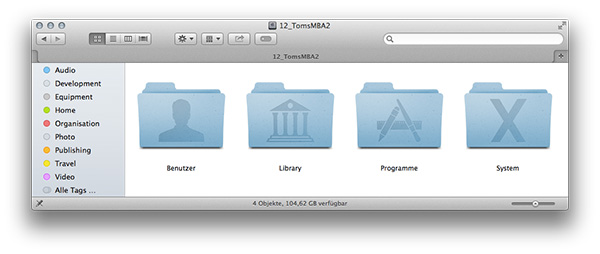
Drei verschiedene Lösungen zur Wahl
Nach dem Update auf OS X 10.9.3 wundern sich viele Mavericks-User darüber, dass der allgemeine "Benutzer"-Ordner plötzlich verschwunden ist. Der Fehler liegt jedoch nicht im Betriebssystem. Das Phänomen zeigt sich nur, wenn iTunes 11.2 installiert und die iCloud-Funktion "Meinen Mac suchen" aktiv ist. Bis Apple das Problem beseitigt, kann man sich mit ein paar Tricks behelfen.Wohlgemerkt: Es geht nicht um das Home-Verzeichnis, also den persönlichen Ordner des jeweiligen Anwenders, sondern um das "Benutzer"-Verzeichnis auf der obersten Ebene des Dateiysystems. Bei vielen Anwendern wird dieser Ordner nach dem Update auf iTunes 11.2 nicht mehr angezeigt, während es andere auf ihren Macs nach wie vor sehen können.
Der Fehler dürfte vielen Anwendern zunächst kaum auffallen. Störend wirkt er aber spätestens, wenn man aus Programmen über die Öffnen- und Sichern-Dialoge auf Inhalte in genau diesen Ordnern zugreifen möchte. Denn auch dort werden sie nicht mehr angezeigt. Für das Problem gibt es drei Lösungen: Einfach, pragmatisch – oder kompliziert.
Der einfache Weg
Um die "Benutzer"-Verzeichnisse schnell und unkompliziert aus dem Nirvana zu holen, machen Sie Folgendes:1. Wählen Sie im Gehe-zu-Menü des Finders den Befehl Gehe zum Ordner... aus.
2. Geben Sie in das sich öffnende Eingabefeld /Benutzer ein.
3. Klicken Sie auf Öffnen.
4. Jetzt können Sie den Ordner sehen, er wird halb-transparent angezeigt.
5. Ziehen Sie den Ordner in die Seitenleiste des Finder-Fensters.
6. Von nun an haben Sie jederzeit Zugriff darauf.
Bei Bedarf können Sie das gleiche mit dem "Für alle Benutzer"-Ordner machen. Geben Sie dazu bei Punkt 2 einfach /Benutzer/Für alle Benutzer ein.
Tipp: Statt die Ordner in die Seitenleiste zu ziehen, können Sie auch Alias-Dateien erzeugen und diese an beliebigen Stellen im Finder ablegen.
Pragmatische Alternative: Find my Mac abstellen
In Online-Artikeln und Internet-Foren wurde der Bug zunächst dem neuen Betriebssystem angelastet. Wie Dave Hamilton vom MacObserver herausfand, tritt der Fehler jedoch nur in der Kombination iTunes 11.2 mit aktiver "Meinen Mac suchen"-Funktion ("Find my Mac") auf.Ich konnte das auf verschiedenen Macs reproduzieren, auch unter OS X 10.9.2. Schaltet man "Meinen Mac suchen" ab und wendet den folgenden Terminal-Befehl an, sind die verschollenen Ordner wieder dauerhaft sichtbar:
1. Wählen Sie im Apple-Menü Systemeinstellungen und dann iCloud.
2. Scrollen Sie nach unten und entfernen Sie den Haken bei Meinen Mac suchen.
3. Öffnen Sie nun das Programm Terminal (im Dienstprogramme-Ordner).
4. Kopieren Sie folgende Zeile an die Eingabemarke:
sudo chflags nohidden /Users
5. Drücken Sie Return.
6. Geben Sie Ihr Benutzerpasswort ein und drücken sie Return.
7. Um auch den Ordner "Für alle Benutzer" wieder sichtbar zu machen, geben Sie Folgendes ein:
sudo chflags nohidden /Users/Shared
8. Drücken Sie Return.
9. Starten Sie den Mac neu.
Fertig. Der "Benutzer"-Ordner steht nun wieder dauerhaft zur Verfügung.
Möglicher Nachteil: "Find my Mac" ist abgeschaltet.
Für Geeks: AppleScript
Allen, denen diese Lösungen zu popelig sind, hat Macworld ein AppleScript beschert, welches den oben beschriebenen Terminal-Befehl bei jedem Systemstart automatisch ausführt. Wer keine Angst vor AppleScript hat, sollte das ruhig mal ausprobieren. Der Vorteil dieser Methode ist, dass man nicht auf "Meinen Mac suchen" verzichten muss. Bei der ersten Lösung ("Der einfache Weg") braucht man das aber auch nicht.Ähnliche Artikel
OS X 10.9.3 und iTunes 11.2 erschienen
Grösseres Update für Apples Logic Pro X
Neue MacBook Air: Schnelle SSDs sind weiterhin Glückssache
Screenshot & Text: Thomas Landgraeber
Hat Ihnen dieser Beitrag gefallen?
Dann teilen Sie ihn mit Freunden und Kollegen, abonnieren Sie den RSS-Feed,
oder folgen Sie mir. Ich freue mich auch über jeden Kommentar. Vielen Dank.
WERBUNG
blog comments powered by Disqus
